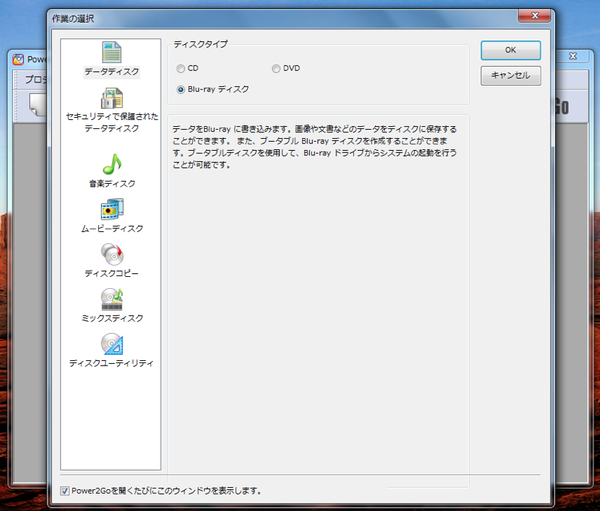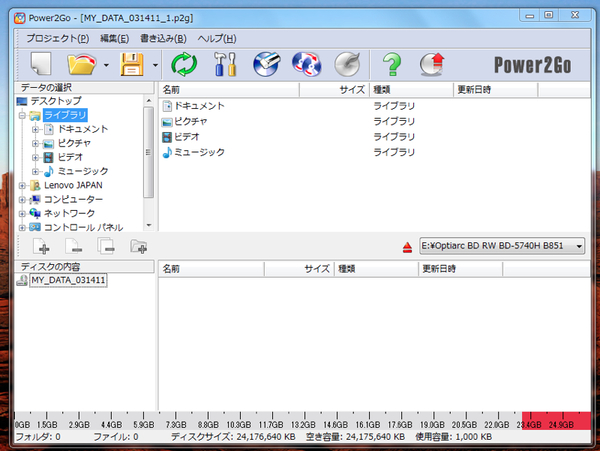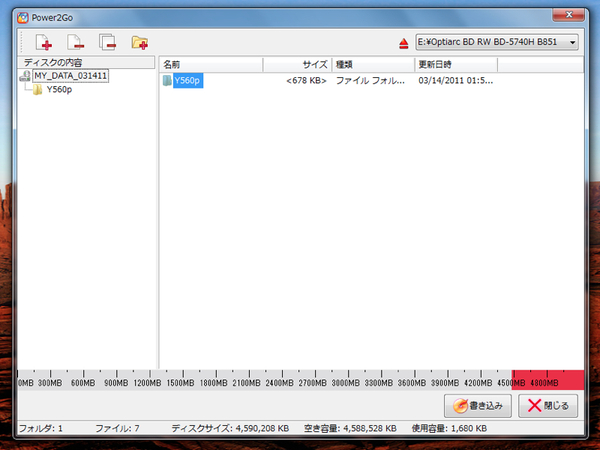第3回は、IdeaPad Y560pが標準搭載しているBlu-ray Discドライブの利用方法について紹介していく。
BD読み書き対応のBlu-ray Discドライブが標準付属
「IdeaPad Y560p」(4397J3J)は、Blu-ray Diskの読み書きに対応したBlu-ray Discドライブを標準搭載している。またDVD±R/DVD±RW/DVD±R DL/DVD-RAM/CD-R/CD-RWの読み書きも可能だ。
ノートPCをメイン機種として使うなら、光学式ドライブはぜひとも欲しい機能だ。アプリケーションのインストールも手軽に行なえるし、データの受け渡しも手軽に行なえる。
そんな便利な光学ドライブが、Blu-ray Discドライブだということのメリットは2つある。ひとつはBDメディアで販売される各種映像を高画質に楽しめること。もうひとつは、25GBと大容量のBDメディアを記録媒体として利用できることだ。家族の行事を撮りためた映像がたくさんあるユーザーなどには、特にありがたいだろう。
IdeaPad Y560pは、映像視聴に使うアプリケーション「PlayMovie」と書き込みに使うアプリケーション「Power 2 Go」を標準搭載している。必要性の高いアプリケーションのみをきちんと同梱するというシンプルな構成がうれしいところだ。
簡単書き込み、こだわり詳細設定のどちらもOK!
ライティングソフト「Power 2 Go」
メディアへのデータ書き込みソフトとしてプリインストールされているPower 2 Goは、通常書き込みモードだけではなく、手軽にデータ書き込みを行なうための「Expressモード」が用意されている。
まず、通常モードで起動した場合にはディスクの種類を選択する画面が表示される。CD/DVD/BDのメディアの選択とともに、どのようなディスクを作りたいのかも選択できる。単純にデータを書込むだけではなく、パスワードを付けてセキュリティーディスクにすることも可能だ。もちろん、音楽ディスク、ムービーディスクも作成できる。この他に、ディスクからディスクへのコピーや、ミックスディスク(音楽ファイルを含むデータCD)などの作成も可能だ。
ディスクの種別を選択し終えると、エクスプローラー形式の画面が表示される。HDDの中身を示す上ペインから、書き込み準備ファイルが示される下ペインへとファイルをドラッグ&ドロップすれば、書き込みファイルがどんどん追加できる。総容量に対してどの程度の容量になっているのかは、ウィンドウ下部に表示されるゲージを参照すればOKだ。すべての準備が整った後は、書き込みボタンを押してウィザードに従えばよい。
(次ページへ続く)
簡単に書き込みができるExpressモードを起動すると、デスクトップにブロックを積み重ねたようなグラフィックスが表示される。上からデータディスク作成、音楽ディスク作成、ムービーディスク作成、ディスクコピーと4つのメニューが並んでいる。基本的には、書き込みたいファイルを作成したいディスク種類のブロックにドラッグ&ドロップすればよい。
データをいくつか投げ込んでから「REC」と表示されている部分をクリックすると、すぐに書き込みが始る。ディスクが挿入されていない場合には、挿入を促すダイアログが表示される。投げ込んでしまったファイルの一部を削除したい場合や、何が入っているのか確認したい場合にはブロックを右クリックすると表示されるメニューから「Expressモード表示」を選ぶといい。すると、簡単なファイル操作ができる画面が起動する。
JBLスピーカーで迫力の高音質を堪能
IdeaPad Y560p本体に搭載されているスピーカーは、ハーマン製JBLステレオスピーカーだ。カーオーディオなどでの採用例も多く、ノートPC内蔵のスピーカーとしてはハイレベルなものだけに、その音質は非常にすばらしい。また、臨場感のあるサラウンド環境を実現するDolby Home Theaterもサポートしており、Blu-ray Discコンテンツを迫力ある音声で楽しみたいというユーザーにピッタリなのだ。
通常時とムービー再生時の描画モードと音声モードを手軽に切り替えられる「OneKey Theater」機能も便利だ。スピーカー近くにあるビデオカメラが描かれたボタンを押せば、ノーマルモード、ムービーモード、自動選択モードのを簡単に切り替えられる。常に自動選択モードにしておくのもいいが、自分の好みで切り替えてみるのも面白い。

この連載の記事
-
第88回
デジタル
「IdeaPad U260」のベンチマークで性能をチェック -
第87回
デジタル
「IdeaPad U260」標準付属のアプリケーション -
第86回
デジタル
IdeaPad U260のウリ! 英字キーボードのうち心地は? -
第85回
デジタル
18mmの薄さで決めたい、IdeaPad U260 -
第84回
デジタル
IdeaPad S100を快適に使うツボ -
第83回
デジタル
ネットブックの本領発揮! QuickStartを使いこなす -
第82回
デジタル
Atomでどこまで戦えるか? -
第81回
デジタル
進化を続けていたネットブックIdeaPad S100 -
第80回
デジタル
H330付属の「i-フィルター」を試す -
第79回
デジタル
Lenovo H330のプレインストールソフトをチェック! -
第78回
デジタル
コンパクトでも性能十分な、Lenovo H330 - この連載の一覧へ